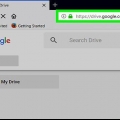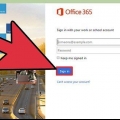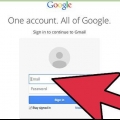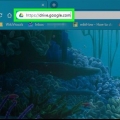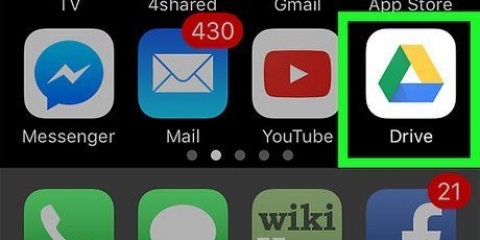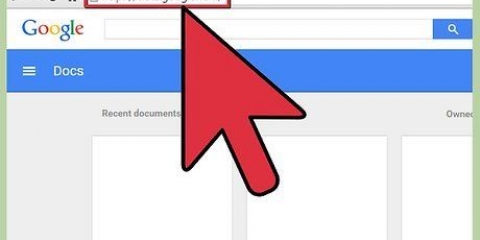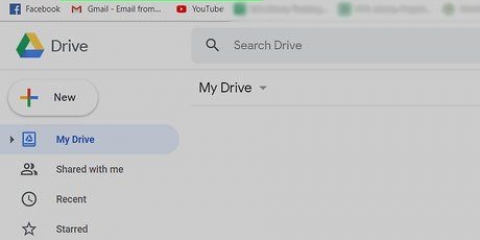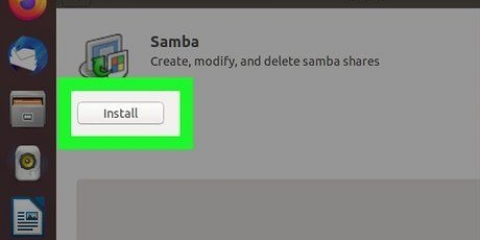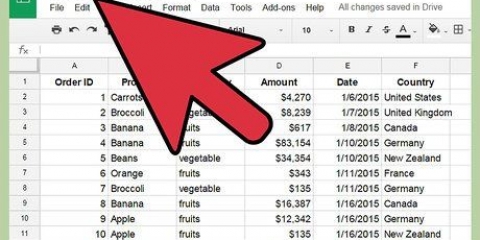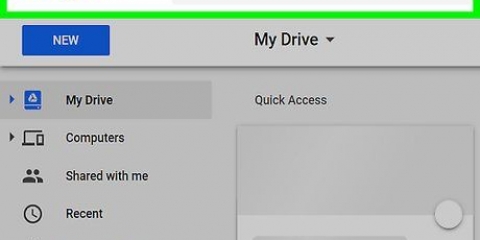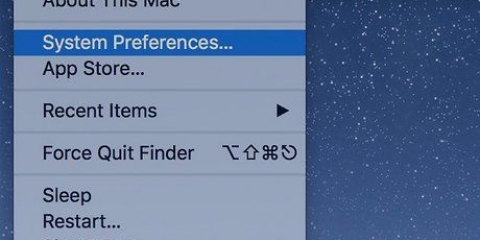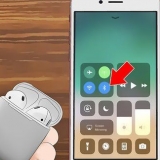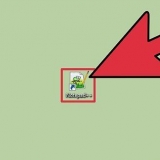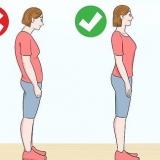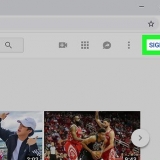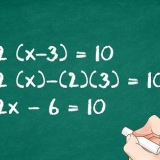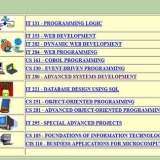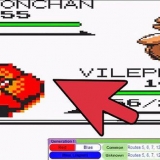Soos met die ander deelmetode, kan jy die toegangstoestemmings aanpas vir diegene wat toegang tot jou lêer kry deur die gedeelde skakel. Om `n skakel te skep is die beste metode as jy nie seker is of die ontvanger Google Drive gebruik nie. Enigeen kan die lêer hiermee aflaai sonder om `n rekening te hoef te skep.






Deel groot lêers op google drive
Inhoud
As jy groot lêers na iemand probeer stuur, sal e-pos gewoonlik nie werk nie. Die meeste e-posdiensverskaffers het beperkte lêergroottes. Jy moet dus ander opsies soek om groot lêers te kan stuur. As jy `n Google-rekening het, kan jy die gratis Google Drive-berging gebruik om lêers op te laai en dan `n lêer van byna enige tipe of formaat te deel.
Trappe
Deel 1 van 3: Laai `n lêer op

1. Meld aan by die Google Drive-webwerf. Elke Google-rekening kom met 15 GB gratis berging op Google Drive. As jy Gmail gebruik, kan jy eenvoudig jou Gmail-aanmeldinligting gebruik om toegang tot jou Drive-rekening te kry. Teken in by ry.google.com.
- As jy `n mobiele toestel gebruik, is die Google Drive-toepassing beskikbaar vir Android en iOS. Jy kan hierdie toepassing gebruik om lêers vanaf jou mobiele toestel na jou Drive-berging op te laai.

2. Klik op die `Nuwe`-knoppie en kies `Laai lêers op`. Dit sal die lêerblaaier oopmaak waar jy jou rekenaar kan deursoek vir die lêer wat jy na Google Drive wil oplaai. Jy kan ook `n lêer in die Google Drive-venster sleep en los om die lêer onmiddellik op te laai.
Google Drive ondersteun lêers tot 5 TB groot (mits jy regtig soveel berging beskikbaar het).

3. Wag vir die lêer om op te laai. Die oplaai van groot lêers kan nogal lank neem, veral as jy `n stadiger internetverbinding het. Jy kan die oplaaivordering in die balk in die onderste regterhoek van die Drive-venster volg.
Die oplaai sal gekanselleer word as jy die venster toemaak terwyl die lêer nog oplaai. Jy moet die Google Drive-venster oop hou totdat die lêer opgelaai is.
Deel 2 van 3: Deel die lêer (lessenaar)

1. Verstaan hoe lêers op Google Drive gedeel word. Daar is in wese twee verskillende maniere waarop jy `n lêer wat jy na jou Drive opgelaai het kan deel: jy kan dit met spesifieke Drive-gebruikers deel of `n skakel skep wat enigiemand kan gebruik om toegang tot die lêer te kry.

2. Regskliek op die lêer en kies `Deel`. Dit sal die lêerdeling-kieslys oopmaak.

3. Voer die kontakte in die `Mense`-veld in om met spesifieke gebruikers te deel. Jy kan die name van jou Google-kontakte intik of e-posadresse byvoeg. E-posuitnodigings sal gestuur word aan elke persoon wat jy byvoeg. As die ontvanger nie `n Google Drive-gebruiker is nie, sal hy of sy genooi word om `n gratis rekening te skep.
Verander die toegangsregte deur op die `Redigeerder`-knoppie te klik. Jy kan dit verander na `Responder` of `Reader`. Om die lêer af te laai, moet die gebruiker toestemming hê as `Redigeerder` of `Leser`.

4. Klik die `Kry skakel`-knoppie om `n skakel te skep wat jy aan enigiemand kan stuur. As jy met iemand deel wat nie Google Drive gebruik nie of `n lêer met vreemdelinge wil deel, sal jy `n deelbare skakel moet skep. Enigiemand kan dan die lêer vanaf jou Google Drive-rekening sien en oplaai met hierdie skakel. Kopieer en plak die skakel in `n e-pos of klets en stuur dit aan die ontvangers wat jy wil hê.

5. Laai die lêer af. Jy sal dalk vir die ontvanger moet vertel hoe om die lêer af te laai, aangesien net op die skakel klik om dit oop te maak, dit nie outomaties sal aflaai nie.
Om `n lêer af te laai wat in Google Drive oop is, klik of tik die "Laai af"-knoppie bo-aan die venster. As die lêer in Google Docs of Google Sheets oopmaak, moet dit vanaf die lêerkieslys afgelaai word.
Deel 3 van 3: Deel die lêer (selfoon)

1. Verstaan hoe lêers op Google Drive gedeel word. Daar is in wese twee verskillende maniere waarop jy `n lêer wat jy na jou Drive opgelaai het kan deel: jy kan dit met spesifieke Drive-gebruikers deel of `n skakel skep wat enigiemand kan gebruik om toegang tot die lêer te kry.

2. Tik die ⓘ langs die naam van die lêer wat jy wil deel. Dit sal die besonderhede van die lêer oopmaak.

3. Tik `Voeg mense by` om mense te nooi om die lêer af te laai. Jy kan die name van jou Google-kontakte intik of e-posadresse byvoeg. E-posuitnodigings sal gestuur word aan elke persoon wat jy byvoeg. As die ontvanger nie `n Google Drive-gebruiker is nie, sal hy of sy genooi word om `n gratis rekening te skep.

4. Tik `Deel skakel` om `n skakel na die lêer te stuur. Dit sal die deelkieslys op jou toestel oopmaak sodat jy die skakel kan byvoeg by `n nuwe e-pos, SMS of ander deelmetode wat op jou toestel geïnstalleer is. Jy kan ook kies om die skakel na jou toestel se knipbord te kopieer sodat jy dit handmatig iewers kan plak.

5. Pas toegangstoestemmings aan in die `Wys wie toegang het`-afdeling. As skakeldeling vir die lêer geaktiveer is, kan jy die toestemmings stel vir gebruikers wat die skakel besoek. As jy die lêer met sekere mense gedeel het, kan jy elkeen van hul toegangsregte individueel stel.

6. Laai die lêer af. Jy sal dalk vir die ontvanger moet vertel hoe om die lêer af te laai, aangesien net op die skakel klik om dit oop te maak, dit nie outomaties sal aflaai nie.
Om `n lêer af te laai wat in Google Drive oop is, klik of tik die "Laai af"-knoppie bo-aan die venster. As die lêer in Google Docs of Google Sheets oopmaak, moet dit vanaf die lêerkieslys afgelaai word.
Artikels oor die onderwerp "Deel groot lêers op google drive"
Оцените, пожалуйста статью
Gewilde